

기존 BD/DVD/CD의 레이블을 복사하고 이를 인쇄 가능한 디스크에 인쇄할 수 있습니다.
 중요
중요3.15in/8cm의 인쇄 가능한 디스크에 인쇄할 수 없습니다.
인쇄 가능한 디스크를 넣을 것을 요구하는 메시지가 표시될 때까지 디스크 트레이를 부착하거나 디스크를 넣지 마십시오. 이렇게 하면 기기가 손상될 수 있습니다.
기기가 켜져 있는지 확인하십시오.
메뉴(MENU) 버튼을 누릅니다.
메뉴 화면이 표시됩니다.
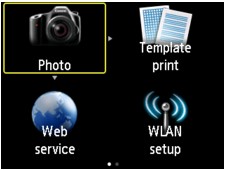
 고급 인쇄(Advanced print)를 선택한 다음 OK 버튼을 누릅니다.
고급 인쇄(Advanced print)를 선택한 다음 OK 버튼을 누릅니다.
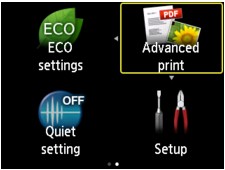
 디스크 레이블에 레이블 복사(Copy label to disc label)를 선택한 다음 OK 버튼을 누릅니다.
디스크 레이블에 레이블 복사(Copy label to disc label)를 선택한 다음 OK 버튼을 누릅니다.
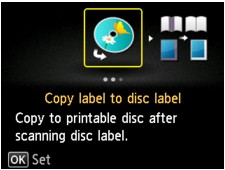
인쇄 영역 설정 화면이 표시됩니다.
인쇄 영역을 지정한 다음 OK 버튼을 누릅니다.

 버튼을 사용하여 외경(Outer circle) 또는 내경(Inner circle)을 선택하고
버튼을 사용하여 외경(Outer circle) 또는 내경(Inner circle)을 선택하고 
 버튼을 사용하여 인쇄 영역을 변경합니다.
버튼을 사용하여 인쇄 영역을 변경합니다.
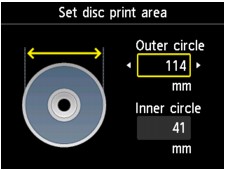
 참고
참고인쇄 가능한 디스크 인쇄면의 외부 또는 내부 지름을 측정하고 외부 지름의 측정값보다 작은 값, 내부 지름의 측정값보다 큰 값을 설정하였는지 확인하십시오.
인쇄 가능한 디스크에 대한 정보는 해당 제조업체에 문의하십시오.

 버튼을 사용하여 인쇄 가능한 디스크 유형을 선택한 다음 OK 버튼을 누릅니다.
버튼을 사용하여 인쇄 가능한 디스크 유형을 선택한 다음 OK 버튼을 누릅니다.
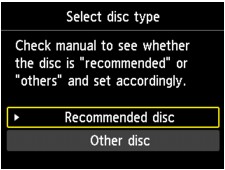
 참고
참고사용하는 인쇄 가능한 디스크가 권장 디스크일 경우, 적합한 농도 인쇄를 위해 권장 디스크(Recommended disc)를 지정하십시오. 그렇지 않을 경우, 기타 디스크(Other disc)를 지정하십시오.
화면의 설명에 따라 복사 원본 BD/DVD/CD를 평판 유리 위에 로드한 다음 OK 버튼을 누릅니다.
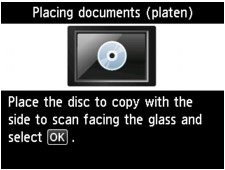
인쇄 설정 확인 화면이 표시됩니다.
 중요
중요복사 원본 BD/DVD/CD를 레이블 면이 아래로 향하게 하여 평판 유리의 가운데에 로드하십시오. 평판 유리의 변두리 가까이에 로드하는 경우 이미지의 일부분이 잘릴 수 있습니다.
컬러 복사는 컬러(Color) 버튼을 누르고 흑백 복사는 흑백(Black) 버튼을 누릅니다.
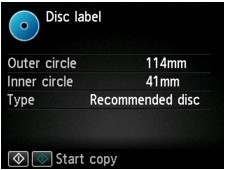
화면의 설명에 따라 인쇄 가능한 디스크를 넣습니다.
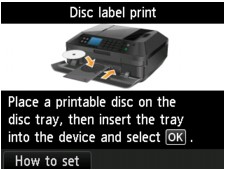
 참고
참고왼쪽 기능(Function) 버튼을 눌러 인쇄 가능한 디스크를 넣는 절차를 볼 수 있습니다. OK 버튼을 누르면 다음 화면이 표시됩니다. 또한 중지(Stop) 버튼을 누르면 인쇄 확인 화면으로 돌아갑니다.
인쇄 가능한 디스크를 넣는 방법에 대한 자세한 내용:
OK 버튼을 누릅니다.
기기에서 복사가 시작됩니다.
 참고
참고중지(Stop) 버튼을 눌러 복사를 취소합니다.
인쇄한 후, 디스크의 인쇄면이 자연적으로 마르게 하십시오. 헤어 드라이어를 사용하거나 디스크를 직사 광선에 노출하여 잉크를 말리지 마십시오. 잉크가 마를 때까지 인쇄면을 만지지 마십시오.
최적의 인쇄 품질을 유지하려면 열 개 이상의 디스크를 연속으로 인쇄할 경우 매 열 개 디스크마다 한 번씩 인쇄를 중단할 것을 권장합니다. 인쇄 조작을 중지하려면 기기에서 디스크 트레이를 분리한 다음 내부 커버(디스크 트레이 커버)를 닫으십시오. 약 3분 경과 후, 내부 커버를 열고 디스크 트레이를 기기에 부착한 다음 인쇄를 계속하십시오.
인쇄가 비뚤어진 경우, 장치 설정(Device settings) 아래 인쇄 설정(Print settings)의 디스크 인쇄 영역 조절(Adjust disc print area)을 사용하여 인쇄 위치를 조절합니다.
맨 위로 |